
Parfois, nous rencontrons des problèmes lorsque nous utilisons l'ordinateur normalement. Parmi eux, le client a expiré. À ce stade, nous pouvons le résoudre et le gérer via les méthodes suivantes et réactiver l'ordinateur.
Réponse : Cela signifie que l'autorisation de votre ordinateur Win11 a expiré.
Vous pouvez réactiver l'ordinateur. Bien entendu, si votre ordinateur est activé depuis longtemps, vous pouvez essayer de contacter Microsoft pour résoudre le problème.
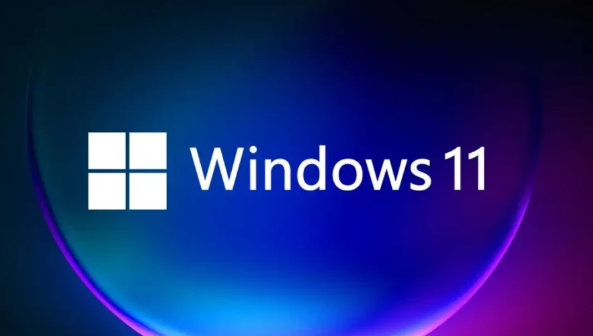
1. Vérifiez l'état d'activation
1 Veuillez activer le bouton "Paramètres", puis cliquez sur l'option "Mise à jour et sécurité".
2. Sélectionnez l'élément "Activation" dans la barre latérale pour vérifier l'état d'activation existant.
3. S'il affiche « Date limite d'activation », alors vous devez l'activer à nouveau.
4. Dans l'interface « Activation », vous devez cliquer sur le lien « Modifier la clé de produit ».
5. Définissez la clé de produit correcte, puis cliquez sur l'icône "Suivant".
6. Terminez le processus d'activation étape par étape selon les invites données par le système.
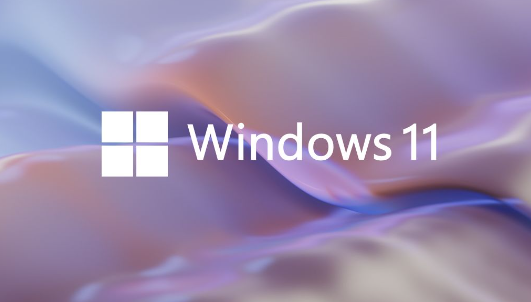
2. Contactez l'équipe d'assistance client
1. Si la réactivation du système ne vous aide toujours pas, vous pouvez essayer de contacter l'équipe d'assistance client Windows.
2. Soumettez des informations détaillées pertinentes, telles que la clé de produit, le numéro de version du système, etc., et demandez des solutions au personnel officiel.
3. Suivez les instructions officielles pour résoudre correctement le problème d'expiration de l'activation.
4. Utilisez des outils d'activation
1. Recherchez des outils d'activation fiables dans l'environnement Internet.
2. Veuillez télécharger et installer l'outil d'activation et utiliser conformément au document d'instructions du programme de l'outil.
3. Assurez-vous de choisir un outil d'activation réputé pour éviter de télécharger et d'installer des logiciels informatiques nuisibles.
4. Il est recommandé d'utiliser cet outil d'activation et de cliquer directement sur le lien pour le visualiser. >>>
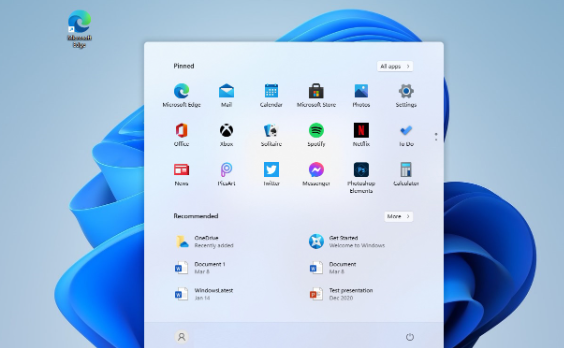
5. Mise à niveau vers un service système authentique
1. Si vous utilisez une version illégale du logiciel système, nous vous recommandons fortement d'acheter un système authentique pour la mise à niveau et le remplacement.
2. Après avoir acheté le système authentique, vous devez suivre la méthode d'activation fournie par le système.
3. Le système authentique vous permet de bénéficier d'un support technique et d'une garantie de service plus complets, évitant ainsi des problèmes tels que l'expiration de l'activation.

Ce qui précède est le contenu détaillé de. pour plus d'informations, suivez d'autres articles connexes sur le site Web de PHP en chinois!
 Comment exécuter cmd en tant qu'administrateur
Comment exécuter cmd en tant qu'administrateur
 Quel langage de programmation est le langage C ?
Quel langage de programmation est le langage C ?
 Quels téléphones mobiles le système d'exploitation Hongmeng prend-il en charge ?
Quels téléphones mobiles le système d'exploitation Hongmeng prend-il en charge ?
 Quelle est la touche de raccourci pour copier et coller ctrl ?
Quelle est la touche de raccourci pour copier et coller ctrl ?
 Qu'est-ce qu'un élément caché dans jquery
Qu'est-ce qu'un élément caché dans jquery
 Comment conserver deux décimales en C++
Comment conserver deux décimales en C++
 Problèmes avec votre adaptateur sans fil ou votre point d'accès
Problèmes avec votre adaptateur sans fil ou votre point d'accès
 La différence et la connexion entre Java et Javascript
La différence et la connexion entre Java et Javascript